Actualizar la configuración de unificación
Para revisar o cambiar cualquier configuración de unificación una vez que se haya creado un perfil unificado, realice los siguientes pasos.
Vaya a Datos>Unificar.
La página Unificar muestra el número de perfiles de clientes unificados y mosaicos para cada uno de los pasos de unificación.
Elija lo que desea actualizar:
- Datos del cliente para agregar columnas o tablas o cambiar tipos de columnas. Para eliminar una columna, consulte Eliminar un campo unificado. Para eliminar una tabla, consulte Eliminar una tabla unificada.
- Reglas de deduplicación para administrar reglas de deduplicación o fusionar preferencias.
- Condiciones coincidentes para actualizar las reglas de coincidencia entre dos o más tablas.
- Vista de cliente unificada para combinar o excluir campos. También puede agrupar perfiles relacionados en clústeres.
Propina
El icono Reglas coincidentes se muestra solo si se seleccionaron varias tablas.
Después de hacer sus cambios, elija su siguiente opción:
- Ejecute solo condiciones coincidentes para evaluar rápidamente la calidad de su deduplicación y reglas de coincidencia sin actualizar el perfil unificado. La opción Ejecutar solo condiciones coincidentes no se muestra para una sola tabla.
- Unifique perfiles de clientes para ejecutar condiciones de coincidencia y deduplicación y actualizar la tabla de perfil unificado sin afectar las dependencias (como enriquecimientos, segmentos o medidas). Los procesos dependientes no se ejecutan, pero se actualizarán a medida que se definan en el programa de actualización.
- Unifique perfiles de clientes y dependencias para ejecutar reglas de coincidencia y deduplicación, actualizar la tabla de perfil unficado y actualizar y todas las dependencias (como enriquecimientos, segmentos o medidas). Todos los procesos se vuelven a ejecutar automáticamente.
Editar datos de cliente
Seleccione Editar en el icono Datos de cliente.

Se muestra el número de campos asignados y no asignados.
Para agregar otras columnas o tablas, seleccione Seleccionar tablas y columnas.
Opcionalmente, puede cambiar la clave principal de una tabla o los tipos de columnas. Para obtener más información, consulte Describir datos de cliente.
Seleccione Siguiente para realizar cambios en las reglas de deduplicación, o seleccione Guardar y cerrar, y vuelva a Actualizar la configuración de unificación.
Eliminar un campo unificado
Para eliminar un campo que se ha unificado, el campo debe eliminarse de cualquier dependencia, como segmentos, medidas, enriquecimientos o relaciones.
Una vez que se hayan eliminado todas las dependencias del campo, vaya a Datos>Unificar.
Seleccione Editar en el icono Vista de datos unificada.
Seleccione todas las ocurrencias del campo y luego seleccione Excluir.

Seleccione Listo para confirmar y, después, Guardar y cerrar.
Propina
Si ve el mensaje "No se pudo guardar unificar. El recurso especificado no se puede modificar ni eliminar debido a dependencias descendentes", el campo aún se usa en una dependencia descendente.
Si el campo se utiliza en una regla para reglas de deduplicación o reglas de coincidencia, realice los siguientes pasos. De lo contrario, vaya al paso siguiente.
- Seleccione Editar en el icono Reglas de deduplicación.
- Elimine el campo de todas las reglas en las que se utiliza, si corresponde, y luego seleccione Siguiente.
- En la página Reglas coincidentes, elimine el campo de todas las reglas en las que se usa, si corresponde, y luego seleccione Guardar y cerrar.
- Seleccione Unificar>Unificar perfiles de cliente y dependencias. Espere a que se complete la unificación antes de continuar con el siguiente paso.
Seleccione Editar en el icono Datos de cliente.
Seleccione Seleccionar tablas y columnas y desmarque la casilla de verificación junto a cada aparición del campo.
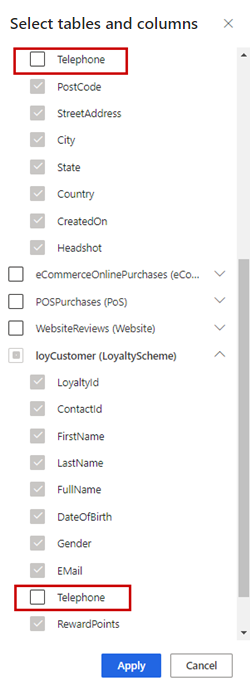
Seleccione Aplicar.
Seleccione Guardar y cerrar.
Seleccione Unificar>Unificar los perfiles y las dependencias de los clientes para actualizar el perfil unificado.
Eliminar una tabla unificada
Para eliminar una tabla que se ha unificado, la tabla debe eliminarse de cualquier dependencia, como segmentos, medidas, enriquecimientos o relaciones.
Una vez que se hayan eliminado todas las dependencias de la tabla, vaya a Datos>Unificar.
Seleccione Editar en el icono Vista de datos unificada.
Seleccione todos los campos para la tabla y luego seleccione Excluir.

Seleccione Listo para confirmar y, después, Guardar y cerrar.
Propina
Si ve el mensaje "No se pudo guardar unificar. El recurso especificado no se puede modificar ni eliminar debido a dependencias descendentes", la tabla aún se usa en una dependencia descendente.
Seleccione Editar en el icono Reglas de deduplicación.
Elimine todas las reglas de la tabla, si las hay, y luego seleccione Siguiente.
En la página Reglas de coincidencias, seleccione la tabla y luego seleccione Eliminar.

Seleccione Guardar y cerrar.
Seleccione Editar en el icono Datos de cliente.
Seleccione Seleccionar tablas y columnas y desmarque la casilla de verificación junto a la tabla.

Seleccione Aplicar.
Seleccione Guardar y cerrar.
Seleccione Unificar>Unificar los perfiles y las dependencias de los clientes para actualizar el perfil unificado.
Administrar reglas de desduplicación
Seleccione Editar en el icono Reglas de deduplicación.
El número de registros duplicados encontrados se muestra bajo Duplicados. La columna Registros deduplicados muestra qué tablas tenían registros duplicados y el porcentaje de registros duplicados.
Para usar una tabla enriquecida, seleccione Usar tablas enriquecidas. Para obtener más información, consulte Enriquecimiento de orígenes de datos.
Para administrar las reglas de deduplicación, elija cualquiera de las siguientes opciones:
- Crear una nueva regla: seleccione Agregar regla bajo la tabla correspondiente. Para más información, consulte Definir reglas de deduplicación.
- Cambiar las condiciones de la regla: seleccione la regla y luego Editar. Cambie campos, agregue o elimine condiciones, o agregue o elimine excepciones.
- Avance: Seleccione la regla y luego Avance para ver los resultados de la última ejecución de esta regla.
- Desactivar una regla: seleccione la regla y luego Desactivar para retener una regla de deduplicación y excluirla del proceso de coincidencia.
- Duplicar una regla: seleccione la regla y luego Duplicar para crear una regla similar con modificaciones.
- Eliminar una regla: seleccione la regla y luego Borrar.
Para cambiar las preferencias de combinación, seleccione la tabla. Solo puede cambiar las preferencias si se crea una regla.
Seleccione Editar preferencias de fusión y cambie la opción Registro para mantener.
Para cambiar las preferencias de fusión en columnas de una tabla, seleccione Avanzado y hacer los cambios necesarios.
Seleccione Listo.
Seleccione Siguiente para realizar cambios en las condiciones de coincidencia , o seleccione Guardar y cerrar y vuelva a Actualizar la configuración de unificación.
Administrar reglas de coincidencia
Puede reconfigurar y ajustar la mayoría de los parámetros de coincidencia. No puede agregar o eliminar tablas. Las reglas de coincidencia no se aplican a una sola tabla.
Seleccione Editar en el icono Reglas coincidentes.
La página muestra el orden de los partidos y las reglas definidas y las siguientes estadísticas:
- Registros de origen únicos muestra el número de registros de origen individuales que se procesaron en la última ejecución de coincidencia.
- Registros coincidentes y no coincidentes resalta cuántos registros únicos quedan después de procesar las reglas de coincidencia.
- Solo registros coincidentes muestra el número de coincidencias en todos sus pares de coincidencias.
Para ver los resultados de todas las reglas y sus puntajes, seleccione Ver última ejecución. Se muestran los resultados, incluidos los ID de contacto alternativos. Puedes descargar los resultados.
Para ver los resultados y puntajes de una regla en particular, seleccione la regla y luego Vista previa. Se muestran los resultados. Puedes descargar los resultados.
Para ver los resultados de una condición en particular, seleccione la regla y luego Editar. En el panel Editar, seleccione Vista previa bajo la condición. Puedes descargar los resultados.

Si agregó una tabla enriquecida, seleccione Usar tablas enriquecidas. Para obtener más información, consulte Enriquecimiento de orígenes de datos.
Para administrar las reglas, elija cualquiera de las siguientes opciones:
- Crear una nueva regla: seleccione Agregar regla bajo la tabla correspondiente. Para más información, vea Definir reglas para emparejar pares.
- Cambie el orden de las reglas si definió varias reglas: arrastre y suelte las reglas en el orden que desee. Para más información, vea Especificar el orden de coincidencia.
- Cambiar las condiciones de la regla: seleccione la regla y luego Editar. Cambie campos, agregue o elimine condiciones, o agregue o elimine excepciones.
- Desactivar una regla: seleccione la regla y luego Desactivar para retener una regla de coincidencia y excluirla del proceso de coincidencia.
- Duplicar una regla: seleccione la regla y luego Duplicar para crear una regla similar con modificaciones.
- Eliminar una regla: seleccione la regla y luego Borrar.
Seleccione Siguiente para realizar cambios en los campos unificados, o seleccione Guardar y cerrar y vuelva a Actualizar la configuración de unificación.
Administrar campos unificados
Seleccione Editar en el icono Vista de datos unificada.

Revise los campos combinados y excluidos y realice los cambios necesarios. Agregue o edite la clave de CustomerID o los perfiles de grupo en clústeres. Para obtener más información, consulte Unificar campos de cliente.
Seleccione Siguiente para revisar y actualizar el perfil unificado y las dependencias. O bien, seleccione Guardar y cerrar y vuelva a Actualizar la configuración de unificación.
Ejecutar condiciones coincidentes
Ejecutar condiciones coincidentes ejecuta la deduplicación y las reglas coincidentes únicamente y actualiza las tablas Deduplication_* y ConflationMatchPair.
En la página Datos>Unificar, seleccione Ejecutar solo condiciones coincidentes.
Los iconos Registros de deduplicación y Reglas coincidentes muestran el estado Puesto en cola o En actualización.
Propina
Existen estados para tareas y procesos. La mayoría de los procesos dependen de otros procesos ascendentes, como las fuentes de datos y actualizaciones de perfiles de datos.
Seleccione el estado para abrir el panel Detalles de progreso y vea el progreso de las tareas. Para cancelar el trabajo, seleccione Cancelar trabajo en la parte inferior del panel.
En cada tarea, puede seleccionar Ver detalles para obtener más información sobre el progreso, como el tiempo de procesamiento, la fecha del último procesamiento y los errores y advertencias aplicables asociados con la tarea o el proceso. Seleccione Ver el estado del sistema en la parte inferior del panel para ver otros procesos en el sistema.
Cuando finalice el proceso de coincidencia, seleccione Editar en el icono Reglas coincidentes.

Para realizar cambios, consulte Administrar reglas de deduplicación o Administrar reglas de coincidencia.
Vuelva a ejecutar el proceso de emparejamiento o ejecutar actualizaciones en el perfil.
Ejecutar actualizaciones en el perfil unificado
- Para ejecutar condiciones de coincidencia y actualizar la tabla Unified Customer Profile sin afectar las dependencias (como tarjetas de cliente, enriquecimientos, segmentos o medidas), seleccione Unificar perfiles de cliente. Los procesos dependientes no se ejecutan, pero se actualizarán a medida que se definan en el programa de actualización.
- Para ejecutar condiciones de coincidencia y actualiza el perfil unificado para ejecutar todas las dependencias, seleccione Unificar perfiles de clientes y dependencias. Todos los procesos se vuelven a ejecutar automáticamente.
Todos los mosaicos excepto Datos de cliente muestran Puesto en cola o Actualizando. Más datos, datos sesgados o datos con muchos duplicados afectan el tiempo de procesamiento.
Propina
Existen estados para tareas y procesos. La mayoría de los procesos dependen de otros procesos ascendentes, como las fuentes de datos y actualizaciones de perfiles de datos.
Seleccione el estado para abrir el panel Detalles de progreso y vea el progreso de las tareas. Para cancelar el trabajo, seleccione Cancelar trabajo en la parte inferior del panel.
En cada tarea, puede seleccionar Ver detalles para obtener más información sobre el progreso, como el tiempo de procesamiento, la fecha del último procesamiento y los errores y advertencias aplicables asociados con la tarea o el proceso. Seleccione Ver el estado del sistema en la parte inferior del panel para ver otros procesos en el sistema.
Los resultados de una ejecución exitosa se muestran en la página Unificar que muestra el número de perfiles unificados.


